حذف صفحة من الورد
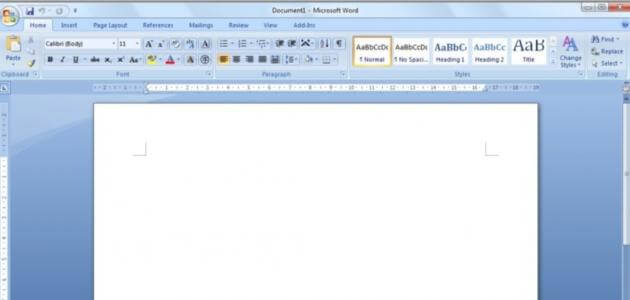
حذف صفحة من الورد، موقع مقال maqall.net يستعرض لكم اليوم كافة التفاصيل عنه، حيث أنه يستفهم عنها الكثير من الذين يستخدمون برنامج مايكروسوفت وورد.
وهو برنامج يعمل على تنسيق النصوص الكتابية، ويوفر الكثير من خيارات الكتابة وتنسيق النصوص، له الكثير من الطرق التي تستخدم لحذف صفحة كاملة.
محتويات المقال
حذف صفحة من الورد
- تحذف صفحات الوورد بالعديد من الطرق، ولكل طريقة مميزات، وعيوب، وخطوات.
- ويجب الحذر عند استخدام أيٍ من هذه الطرق، لعدم حذف صفحة مكتوبة، أو نحتاج إليها.
- ومن بين الطرق التي يمكن اتباعها لحذف صفحة من الوورد، طريقة استخدام زر الحذف Delete، واستخدام زرّ المسح Backspace، وغيرها من الطرق التي سنتعرف عليها فيما يلي:
ومن هنا يمكنكم التعرف على: كيفية عمل جدول على الورد بالتفصيل
حذف صفحة من الورد من مفتاح الحذف Delete
- يستخدم مفتاح الحذف Delete لحذف أي صفحة فارغة، لا نرغب بها، أو حتى يكون المستند ذا عدد معين من الصفحات، وهي الصفحات المكتوبة فقط.
- ويمكن أيضاً أن تكون الصفحة المراد حذفها، في منتصف المستند، أو هي الصفحة الثانية أو غيرها، وسيكون حذفها من خلال مفتاح الحذف بسيطاً، ومن خلال الخطوات التالية:
- يوضع مؤشر الفأرة الـ Mouse في نهاية النص في الصفحة السابقة للصفحة المراد حذفها.
- نقوم بالضغط مرتين متتاليتين على مفتاح الإدخال Enter.
- ثم تحذف الصفحة من خلال الضغط باستمرار قليلاً على مفتاح الحذف Delete.
- وهناك طريقة أخرى لاستخدام مفتاح الحذف في حذف الصفحة الفارغة مثلاً، وذلك بالوقوف على أي مكان فارغ في الصفحة المراد حذفها.
- نضغط بعد ذلك على Ctrl مع الضغط على حرف G.
- نكتب page في داخل المربع الخاص برقم الصفحة، بعدها نضغط على إدخال Enter.
- نضغط بعدها على زر الخروج من المربع الحواري المفتوح، ثم نقوم بالضغط على زر الحذف Delete، وعندها تحذف الصفحة المقصودة بالكامل.
حذف صفحة من الورد من خلال استخدام مفتاح المسح Backspace
- فاستخدام مفتاح المسح Backspace متاح لحذف صفحة الورد الفارغة من المستند، ويستخدم بسهولة أكثر إذا كانت الصفحة المراد حذفها في نهاية المستند، وذلك كما يلي:
- الضغط بشكل مستمر وطويل على مفتاح Ctrl، وبعدها الضغط على مفتاح الوصول إلى نهاية المستند End.
- ثم يتم الضغط بشكل مستمر أيضاً على مفتاح المسح Backspace، وحينها تحذف الصفحة، ونصل إلى نهاية مستند الورد.
حذف صفحة من الورد باستخدام تبويبة العرض View
- نفتح مستند الورد، ثم نختار من شريط الأدوات في الأعلى تبويب عرض أو View.
- نحدد من داخل ذلك التبويب اختيار التنقل navigation pane.
- وعندما يظهر قائمة منبثقة تحتوي على الصفحات الموجودة في المستند كلها، نختار الصفحة المراد حذفها من بين الصفحات، ونضغط مفتاح المسح Backspace.
ولا تتردد في قراءة مقالنا عن: 10 برامج يحتاجها حاسوبك بعد تسطيب ويندوز جديد
حذف صفحة من الورد باستخدام رمز إظهار، وإخفاء
- نفتح مستند الورد، نختار تبويب الصفحة الرئيسية، ومنه نختار رمز إظهار، وإخفاء، ثم نستطيع من خلاله رؤية محتوى الصفحة التي نريد حذفها.
- نضغط بزر الفأرة الأيسر ونحدد المساحات أو الصفحات غير المرغوبة.
- بعدها نضغط على مفتاح الحذف Delete، وبعدها نضغط مرة أخرى على زر إظهار، وإخفاء لإيقاف عمل الزر بعد الانتهاء.
- فهذا الخيار يتيح رؤية تفاصيل المستند بأكمله، فيتضح لنا فواصل الصفحات، في المستندات ذات أعداد الأوراق الكثيرة، وهذه الأعداد تكون موجودة في مستندات كتابة الكتب.
- وفي بعض المستندات توضع فقرات مضافة، من برنامج الورد نفسه، خصوصاً بعد وضع صورة أو جدول.
- ورمز إظهار، وإخفاء، يمكننا من معرفة كل ما تشتمل عليه الصفحة، مما يمكننا من حذفها، أو تحديدها، أو تحديد فقرات فيها.
- يمكننا تشغيل زر إظهار، وإخفاء من خلال الضغط على مفاتيح 8+ ctrl +shift.3.
حذف صفحة من الورد في نهاية الجدول
- نفتح مستند الورد، ونعثر على الصفحات الفارغة من خلال تنسيق الجدول الذي يفرض على المستند حفظ البيانات الخاصة بالتنسيقات في فقرة فارغة أسفل الجدول.
- وهذه التنسيقات المحفوظة ليس متاحاً حذفها، بل يمكن تقليصها إلى صفحة فارغة يمكن حذفها هي.
- نضغط على زر أدوات الجدول أعلى المستند، في شريط الأدوات، أو يمكن العثور عليها بالنقر فوق الصفحة الفارغة، أو ضمن النص، فيظهر التبويب فوقه.
- نضغط على تبويب layout من بين تبويبات أدوات الجدول.
- بعدها ستظهر إعدادات الجدول أعلى شريط الحالة، ومنه نستطيع الضغط على Gridlines.
- والحصول على خطوط حول النص الذي يسبق الصفحة الفارغة، المراد حذفها.
- ويمكن تفعيل تنسيق الجدول الذي يتيح حذف الصفحات الفارغة، في نظام الويندوز من مفاتيح ctrl+shift+8، وفي نظام ماك على المفاتيح cmd+8.
حذف صفحات فارغة لا يمكن حذفها في برنامج الورد
إذا كنت تبحث عن كيفية حذف صفحات فارغة لا يمكن حذفها في برنامج الورد فهي:
الطريقة الأولى
- أحياناً تعلق إحدى الصفحات الفارغة، ولا نتمكن من حذفها، وحينها يمكن حذفها عن طريق واحدة من الطرق التالية:
- نفتح ملف الورد، ونضغط على زر الأوفيس الرئيسي (كلمة ملف)، نختار تبويب طباعة، ثم نختار المعاينة قبل الطباعة.
- بعدها نضغط على اختيار تقليص صفحة واحدة، ونحذف الصفحة الثانية بعدها تلقائياً.
- حينها تحذف الصفحة الفارغة الزائدة بنجاح.
الطريقة الثانية
- من خلال تغيير حجم الخط المستخدم.
- وفيه نختار تبويب home في الورد، في الصفحة الرئيسية المفتوحة.
- ومن خلال تبويب حجم الخط، نستطيع تغيير حجم الخط وتصغيره، حيث نضغط بعدها على الرقم 1، ثم على زر الإدخال Enter.
- بعد أن يتقلص حجم الخط ويقل، سوف يقل تلقائياً حجم الفقرة المخفية.
- وبناءً على ذلك ستختفي الصفحة الفارغة مباشرةً.
ولا يفوتك قراءة مقالنا عن: كيف يتم ترقيم الصفحات في الوورد
هكذا نكون قد تعرفنا على كيفية حذف صفحة من الورد، بطرق وأساليب مختلفة، وكلها صحيحة، لحذف الصفحات الفارغة أو غير مرغوب فيها، وذلك في برنامج الورد.
وهو البرنامج العملي في كتابة النصوص، وتنسيقها، وحذف الكلمات والأسطر، والصفحات.